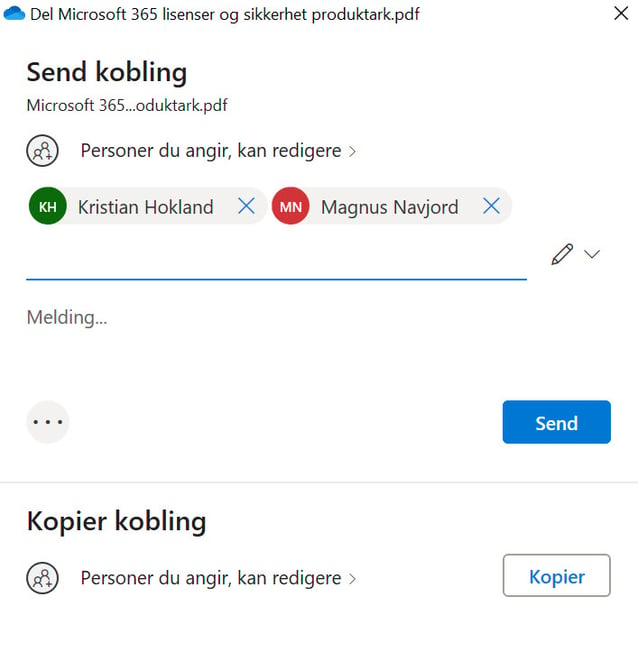I dette tipset skal du få se hvordan du enkelt deler Word, Excel filer, PowerPoint presentasjoner, PDF-dokumenter, video og bilder med OneDrive i Windows 11. Det er enkelt og kjapt, og tar bare 3 klikk
Det er smartere å dele dokumenter og filer fra OneDrive
I dette tipset skal du få se hvor enkelt det er å dele filer og dokumenter med OneDrive dersom du bruker Windows 11. I Microsoft 365 har du nemlig rikelig med plass i skyen til å lagre filene dine i nettopp OneDrive. Men hvor enkelt er det å dele med andre fra OneDrive?
Har du noen gang forsøkt å sende en stor presentasjon på epost, men filen er for stor til å sende på e-post programmet. Ja, da vet du at å sende filer over e-post ikke er optimalt.
Men er det enklere å dele via skyen?
Ja det er det! Det er mye enklere å dele fra OneDrive. Det går raskere, ja du trenger bare 3 klikk.
Bare se her.
.jpg?width=635&name=Hvordan%20dele%20filer%20med%20OneDrive%20i%20Windows%20(2).jpg)
Slik gjør du det!
Her har jeg en mappe med mange forskjellige typer filer. Dokumenter, presentasjoner, video og et PDF-dokumenter. I dette eksemplet skal jeg dele dette produktarket en PDF med en kollega. Med du kan også dele det med f.eks. en kunde eller en underleverandør.
Prinsippet er det samme.
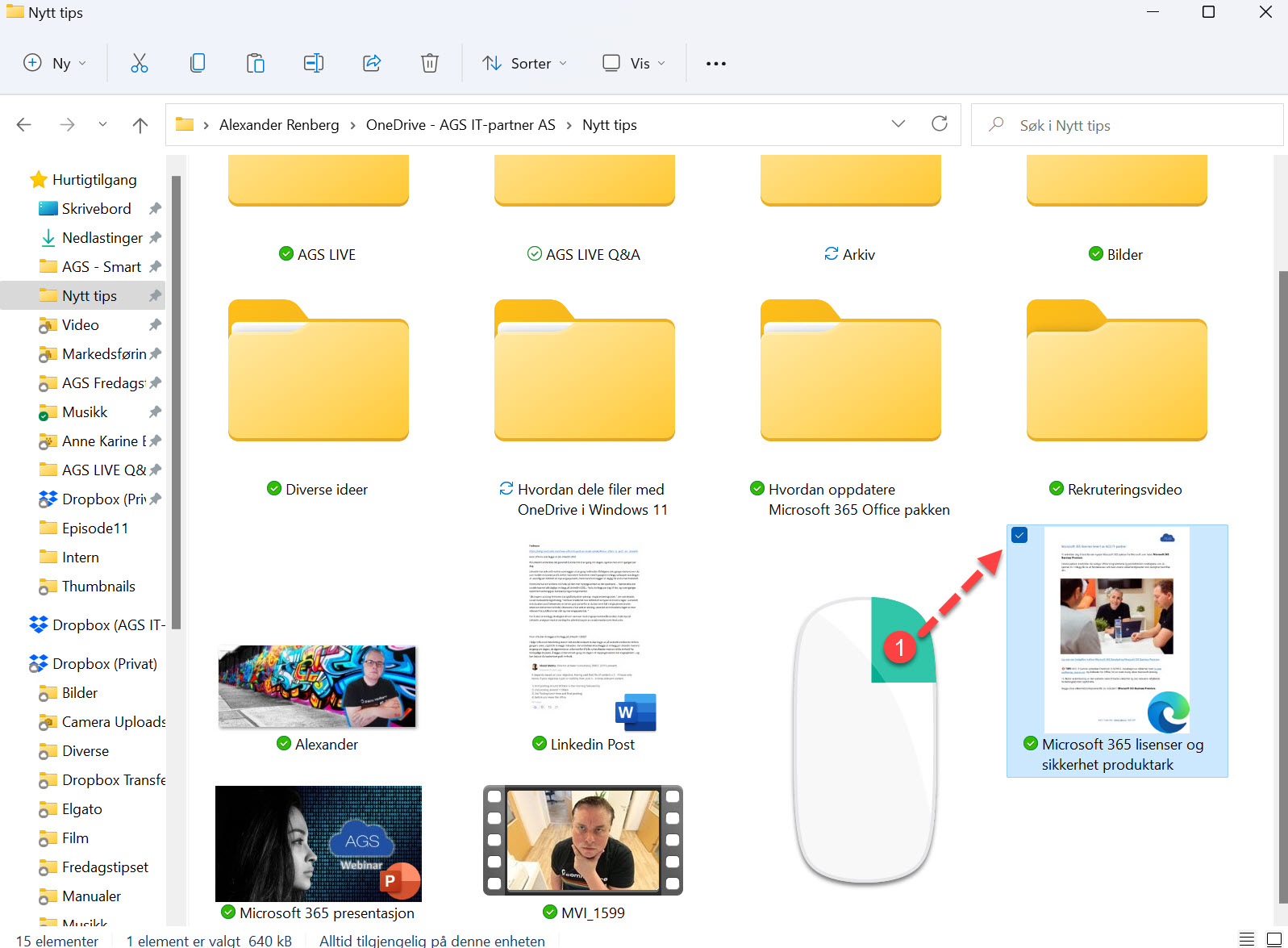
Bruk dele knappen i Windows 11
Du kan starte med å høyreklikke på produktarket, PDF’n slik som dette. Nå klikker du på dele knappen som du finner øverst til høyre på menyen.
Så er du klar til å begynne selve delingen.
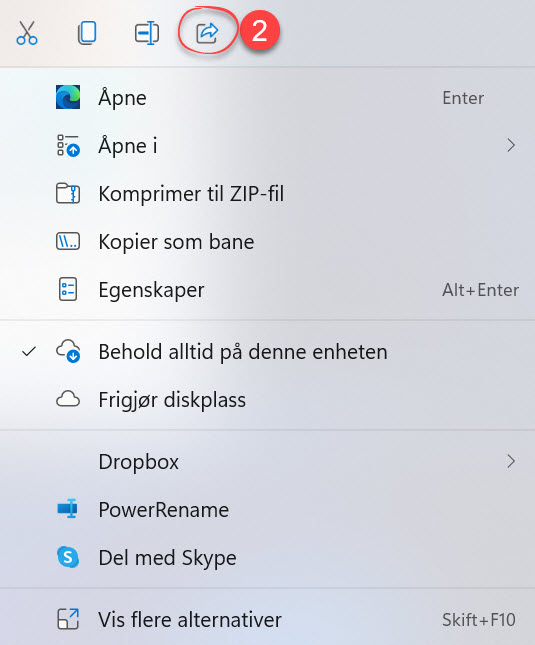
Velg hvem du vil dele filen med
Her i dele vinduet kan du nå skrive inn navnet på den du vil dele PDF dokumentet med slik som dette. Vil du dele med flere, så er det bare å sette inn epost adressen eller velge de andre du vil dele med fra listen.
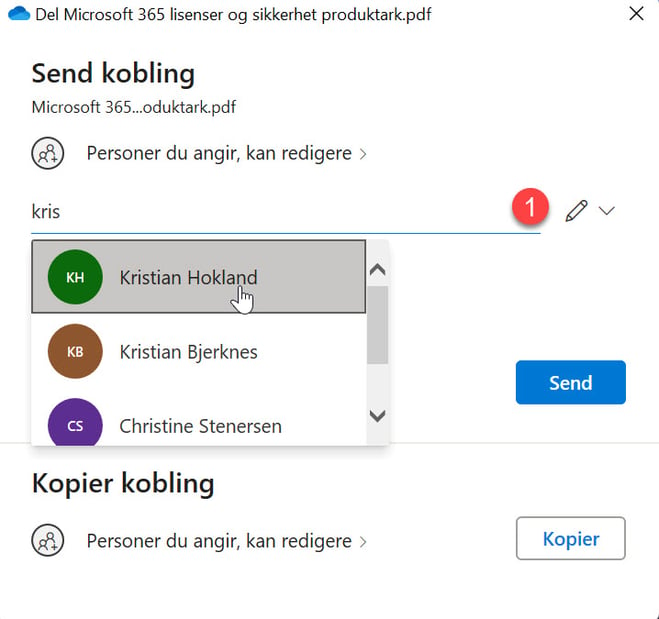
Sett rettigheter på filen du deler
Når du har fått med deg alle du vil dele med skal vi sette hva de for lov til å gjøre med dokumentet. Klikk på pennen her til høyre og velg om du vil at den du deler med kan gjøre endringer i dokumentet eller bare se dokumentet.
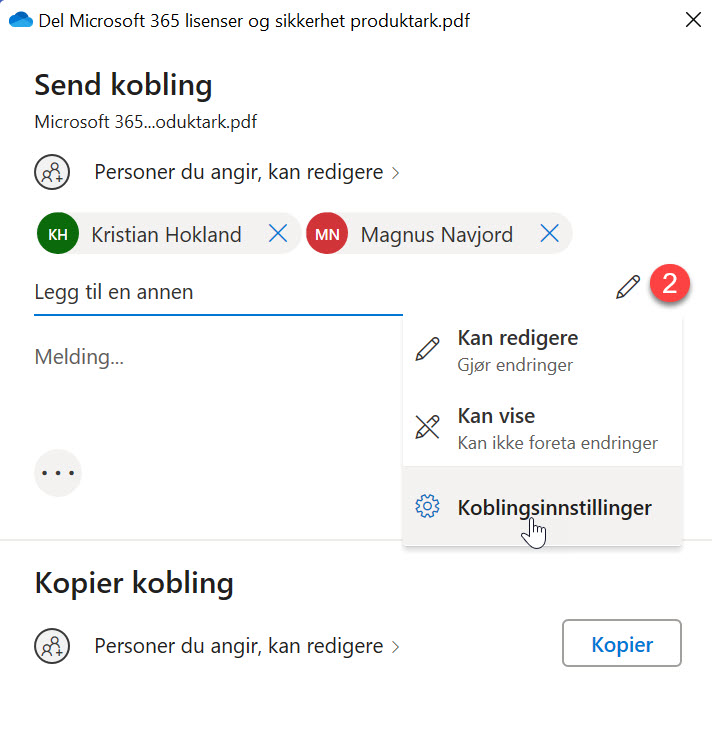
Melding til den du vil dele med
Når du har bestemt deg kan du lage en liten melding slik at de du sender til skjønner hvorfor de får linken fra deg og hva linken inneholder slik som dette.
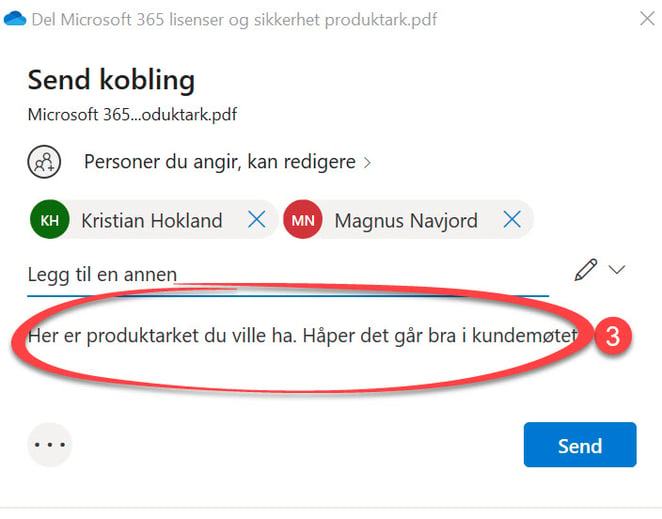
2 måter å dele på
Nå er du nesten klar. OneDrive gir deg to forskjellige måter du kan dele dokumentet på.
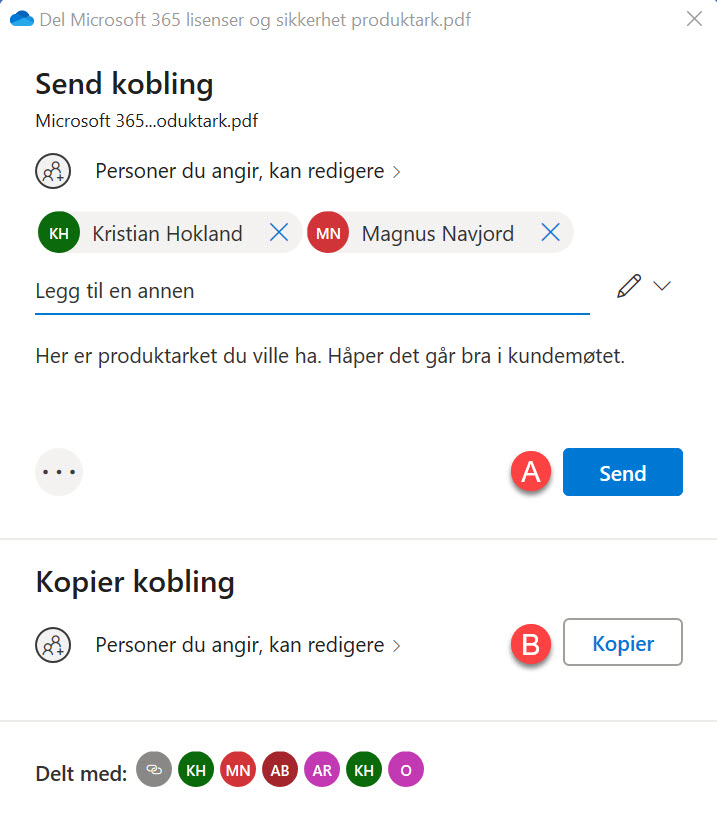
Metode 1: Send
Du kan enten dele PDF dokumentet ved å sende lenken og meldingen ved å bare klikke på Send knappen.
Da får mottakeren en epost som ser slik ut.
Stilig ikke sant
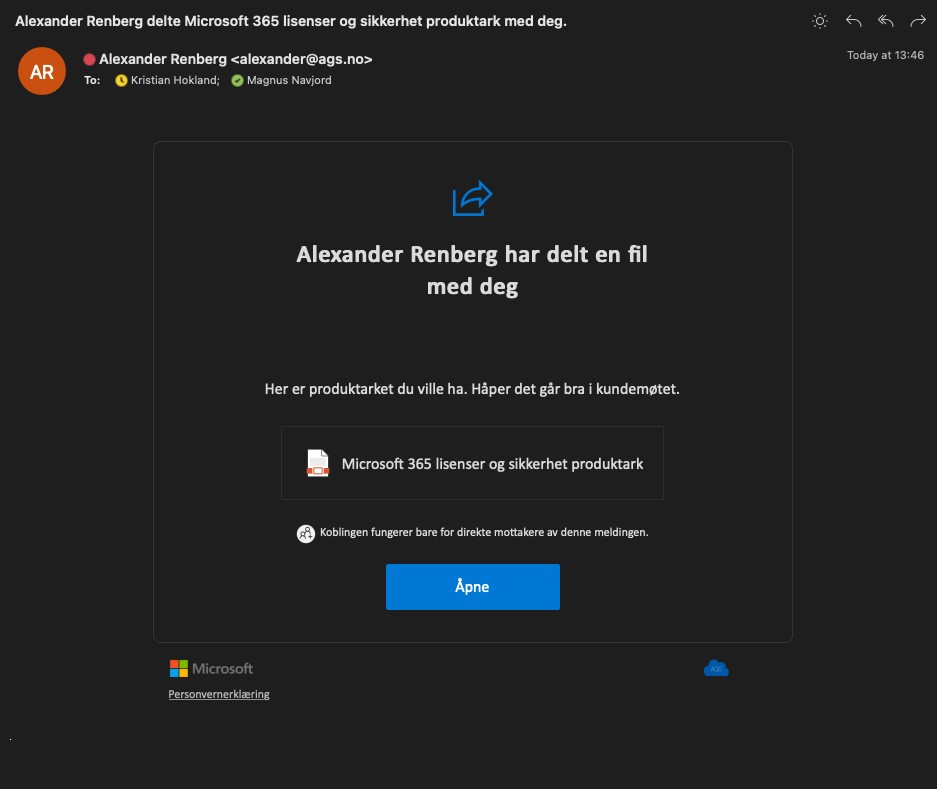
Metode 2: Dele med link
Den andre metoden er å velge kopier. Da kan du, ja du gjettet riktig - kopiere linken og lime den inn i f.eks. en egen E-post i Outlook, en chat melding i Teams eller legge den inn i et dokument.
Slik som dette.
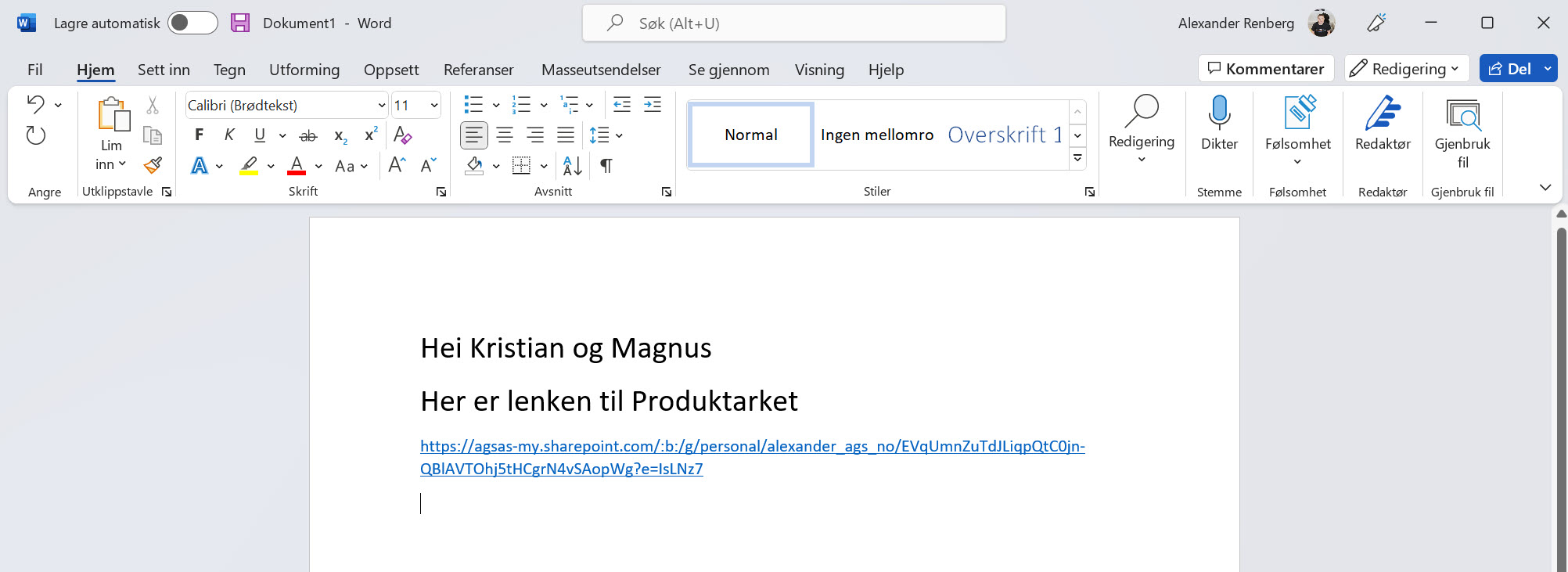

Enkelt å dele filer fra OneDrive
Så enkelt er det altså å dele filer store som små med OneDrive i Windows 11.
Smart ikke sant

Få Microsoft 365 levert av AGS
AGS IT-partner har spisskompetanse i implementering og support av Microsoft 365. Vi hjelper deg med skreddersydde løsninger som kan øke produktiviteten og datasikkerheten i din organisasjon med de samme prisene som hos Microsoft.